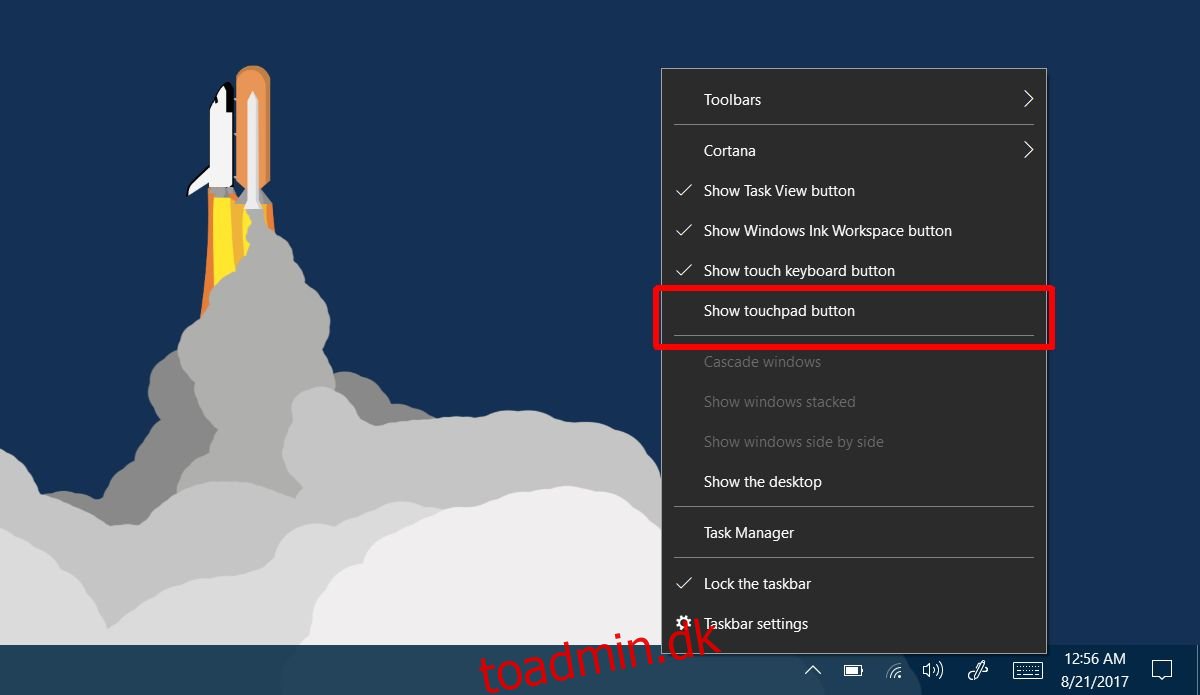Windows 10 Creators Update bragte nye funktioner og stabilitet. Der var stor vægt på touch screen-enheder. Faktisk blev opdateringen markedsført sammen med Surface Studio, som har en meget stor, meget imponerende touch-skærm. Opdateringen, som ifølge dens navn, var rettet mod folk, der skaber indhold, men der er funktioner i Creators Update, som almindelige brugere finder nyttige. Hvis du har en to-i-en tablet-pc, har opdateringen tilføjet en virtuel touchpad. Den virtuelle touchpad i Windows 10 fungerer via en skærmgrænseflade, der efterligner udseendet og funktionaliteten af en faktisk touchpad.
Du kan ikke aktivere den virtuelle touchpad i Windows 10, medmindre du har en to-i-en tablet-pc. Selvom du skifter til tablet-tilstand på en almindelig pc, vises muligheden ikke. Du skal køre Creators Update.
Aktiver den virtuelle touchpad i Windows 10
Højreklik på proceslinjen, og se efter indstillingen ‘Vis touchpad-knap’ i kontekstmenuen.
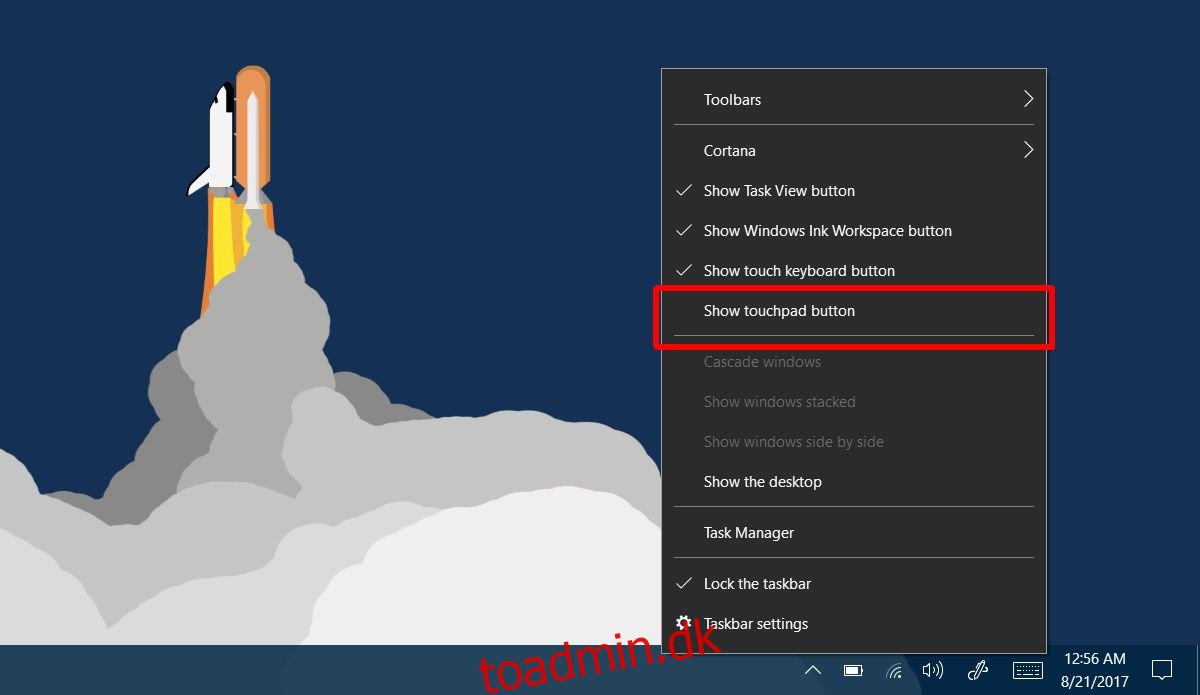
Klik på den, og en knap, der ligner en touchpad, vil blive tilføjet til proceslinjen. Hvis du har berøringstastaturknappen aktiveret, vises berøringspladeknappen ved siden af den.

Klik på knappen for at aktivere den virtuelle touchpad i Windows 10.
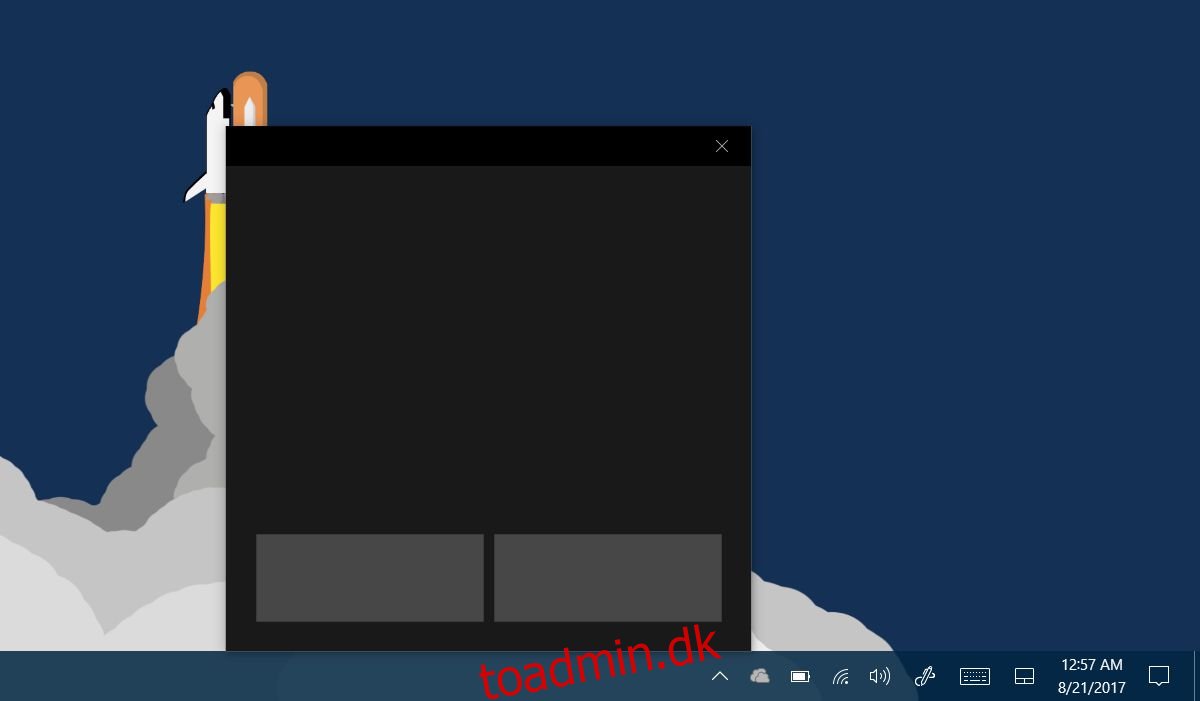
Brug af den virtuelle touchpad i Windows 10
Det kræver lidt tilvænning med den virtuelle touchpad. Det virtuelle tastatur er meget nemmere at administrere, fordi du kun bruger det, når du har et tekstindtastningsfelt. Med den virtuelle touchpad er en del af din skærm dækket, og det er måske bare den del, du vil højreklikke eller venstreklikke på. Touchpad’en har både en venstre-klik og højre-klik knap. Du kan trække og flytte touchpad’en til et andet område af skærmen. Den kan genkende nogle bevægelser, men ikke dem alle. Du skal ikke forvente den fulde præcision af touchpad-oplevelse. Du kan rulle en webside og trykke med to fingre for at højreklikke.
Touchpad’en kan ikke ændres, og ærlig talt er der ingen mening der. Hvis det var mindre, ville det være svært at bruge. Hvis den var større, ville den dække din skærm mere, end den allerede gør. Ved udseendet af det, og ud fra et par test, virker det ikke som det nemmeste at vænne sig til. Det føles ikke engang meget som en forbedring, men hvis du er vant til en to-i-en pc, og du har brugt den i et stykke tid, har du måske en anden oplevelse. Hvis noget, kan dette være nyttigt for folk med særlige behov.